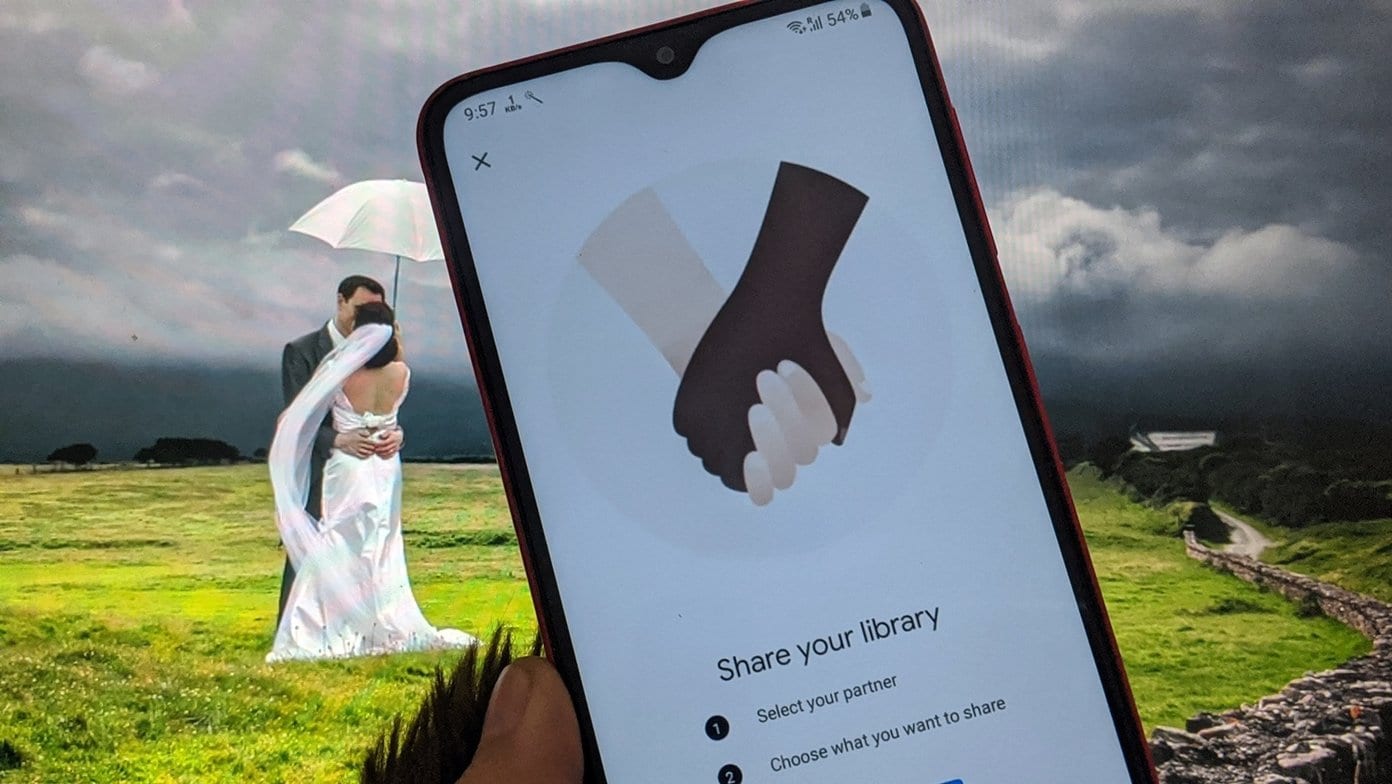
Imagine isso: seu parceiro está longe de você e seus filhos estão com você. Normalmente, você usaria um aplicativo de mensagens para compartilhar fotos de seus filhos com seu parceiro. A desvantagem desse método é o processo demorado e contínuo. E se as fotos fossem automaticamente compartilhadas com seu parceiro? Isso é possível no Google Fotos com contas de parceiros. Vamos ver o que a conta do parceiro significa no Google Fotos.

Tiramos muitas fotos de nossos telefones. E, exceto pelo problema de armazenamento, não há nada que possa nos impedir. Serviços de armazenamento de fotos como o Google Fotos compensaram levemente até isso. Qual o melhor quando o serviço compartilhará automaticamente todas essas fotos aleatórias com seu parceiro?
Mas e outras fotos, e onde as fotos compartilhadas são armazenadas? Vamos descobrir as respostas para todas as suas perguntas nesta postagem que cobrem as contas de parceiros.
O que é adicionar uma conta de parceiro no Google Fotos
Na guia Compartilhamento do Google Fotos, o Google solicita ocasionalmente que você compartilhe sua biblioteca com seu parceiro. Conhecidas como Bibliotecas Compartilhadas ou uma conta de parceiro, é um recurso que permite compartilhar suas fotos presentes no Google Fotos com seu parceiro.
O que torna isso interessante é que as fotos são compartilhadas de forma contínua e automática. Ou seja, se você tirar uma nova foto ou vídeo, ele aparecerá automaticamente no telefone do seu parceiro dentro do aplicativo Google Fotos. Você não precisa fazer nada.
Quais fotos são compartilhadas
O Google Fotos oferece três tipos de compartilhamento para parceiros. Em primeiro lugar, você pode compartilhar todas as fotos existentes e novas presentes no Google Fotos. Em segundo lugar, você pode compartilhar fotos apenas de pessoas específicas. Isso é feito pelo agrupamento de faces. No entanto, não é uma tecnologia infalível, já que, às vezes, fotos de outras pessoas também podem ser compartilhadas. Também neste caso, fotos antigas e novas da pessoa serão compartilhadas.
Nota: As fotos arquivadas não são compartilhadas.


Por fim, você pode selecionar uma data a partir da qual deseja começar a compartilhar suas fotos. Por exemplo, se você selecionar 5 de janeiro de 2019, todas as fotos tiradas depois serão compartilhadas, incluindo as novas que você tirar no futuro. Novamente, este caso não é perfeito, pois às vezes as fotos podem ter uma data diferente e elas serão incluídas.
Nota: Somente as fotos que são copiadas em backup na sua conta do Google Fotos são compartilhadas. Se o Backup e a sincronização estiverem desativados, nenhuma foto ou vídeo será compartilhado com seu parceiro.
O que acontece depois de adicionar uma conta de parceiro
Quando você cria uma biblioteca compartilhada, seu parceiro é notificado sobre isso. Eles receberão um convite para aceitar a biblioteca compartilhada. Se eles aceitarem, você verá as fotos que estão sendo compartilhadas no seu telefone na guia Compartilhamento.




O que acontece depois de aceitar um convite para uma conta de parceiro
Depois de aceitar um convite para uma conta de parceiro, você também verá as fotos compartilhadas na guia Compartilhamento no Google Fotos. As fotos compartilhadas não aparecerão na guia Fotos, a menos que você as salve. Foi feito para facilitar a identificação e a segregação das fotos compartilhadas.
Nota: Suas fotos não são compartilhadas com seu parceiro quando você aceita o convite.




As fotos compartilhadas aparecerão como um feed na guia de compartilhamento sem nenhum álbum. Você não pode criar álbuns para as fotos compartilhadas por seu parceiro sem salvá-las no telefone. Mesmo se você fizer isso, os álbuns serão criados apenas do seu lado. Eles não aparecerão no telefone do seu parceiro.
Nota: Você verá as fotos compartilhadas com a mesma qualidade (original ou alta qualidade) que elas foram salvas na conta do seu parceiro.
Onde as fotos compartilhadas são armazenadas
As fotos compartilhadas por meio de uma biblioteca compartilhada ocupam armazenamento apenas no lado do criador – no dispositivo e na Conta do Google. Eles não ocupam armazenamento na conta do parceiro. Mesmo se o parceiro salvar as fotos em sua conta, o armazenamento não será ocupado. Somente quando o criador parar de compartilhar a biblioteca ou excluir a cópia original, essas fotos começarão a ocupar espaço na sua conta.
Como criar uma conta de parceiro
Para criar uma biblioteca compartilhada com seu parceiro, siga estas etapas nos aplicativos móveis (Android e iOS).
Passo 1: Abra o aplicativo Google Fotos no telefone do qual você deseja compartilhar fotos.
Passo 2: Toque no ícone de três barras na parte superior. Selecione Configurações no menu.




Etapa 3: Toque em Bibliotecas compartilhadas. A tela Compartilhar sua biblioteca será aberta. Toque em Introdução.




Passo 4: Encontre a pessoa com quem deseja compartilhar sua biblioteca pelo nome ou ID de email.
Nota: Você só pode compartilhar sua biblioteca com alguém que tenha uma conta do Google.


Etapa 5: Agora, você será solicitado a selecionar o tipo de compartilhamento. Você pode selecionar todas as fotos, fotos de determinadas pessoas ou a partir de uma data selecionada. Confirme na próxima tela clicando em Enviar convite.
Nota: Você pode personalizar o tipo de compartilhamento posteriormente na configuração da biblioteca compartilhada.




Etapa 6: Seu parceiro receberá uma notificação. Eles precisam tocar nisso e selecionar Aceitar.




Caso eles percam a notificação, eles devem ir para a guia Compartilhamento no aplicativo Google Fotos. Toque em ABC convidado e aceite o convite.




Nota: Para criar uma biblioteca compartilhada na Web, abra photos.google.com e toque no ícone de três barras na parte superior. Selecione Configurações> Bibliotecas compartilhadas. O restante das etapas é o mesmo, como mostrado acima.
Como acessar fotos de bibliotecas compartilhadas
Como mencionado acima, você encontrará as fotos compartilhadas do seu parceiro na guia Compartilhamento e não na guia Fotos.


Salvar fotos da conta de parceiro
Enquanto o criador continuar compartilhando ou não excluir as fotos, você poderá acessar as fotos compartilhadas. Para estar mais seguro, você pode baixar fotos da biblioteca compartilhada para sua própria conta do Google.
Nota: Como mencionado anteriormente, as fotos salvas não ocuparão armazenamento em sua conta, a menos que o parceiro exclua ou pare de compartilhar as fotos.
Para salvar fotos, siga estas etapas:
Passo 1: Toque na guia Compartilhamento no aplicativo Google Fotos e selecione a biblioteca compartilhada.


Passo 2: Toque no ícone de três pontos na parte superior e selecione Configurações.




etapa 3: Toque em Salvar na sua biblioteca e escolha Todas as fotos.




Se não quiser salvar todas as fotos, você pode abrir a foto que deseja baixar e tocar na opção Salvar na parte superior.


Interromper notificações da conta de parceiro
Sempre que uma foto é adicionada à biblioteca compartilhada, você receberá uma notificação sobre ela. Para pará-lo, abra a biblioteca compartilhada e toque no ícone de três pontos na parte superior. Selecione configurações.




Turn off the toggle next to Notifications.


What Happens if Photos Are Deleted from Shared Library
Firstly, the partner with whom you are sharing the photos cannot delete the photos. If you delete photos from Google Photos, they will be removed from the shared library as well, if your partner hasn’t saved them. If they had saved them, their copy would continue to exist.
How to Remove Partner Account
To stop sharing your library, follow these steps:
Passo 1: Open the shared library under the Sharing tab.


Step 2: Tap on the three-dot icon and select Shared library settings.




Step 3: Tap on Remove partner.


What Happens When You Remove a Partner
When you remove a partner, the shared photos will stop appearing on your partner’s Google Photos account unless they have saved the photos.
Customize What You Are Sharing
While creating a shared library, you are asked what kind of photos you want to share. If you change your decision regarding that, you can always customize it later.
For that, go to the Shared library settings from the three-dot icon. Then, tap on the Google account can access and customize the sharing.




Add Multiple Partners to Google Photos Shared Libraries
Sadly, you cannot share the Google Photos library with more than one person at a time. You will have to remove your current partner to add a new one.
However, an alternative exists. You can create shared albums and add multiple people to that. But shared albums and shared libraries have several differences, as mentioned below.
Difference Between Link Sharing and Shared Libraries
As you know, Google Photos offers other ways to share photos, and one of them is by link sharing. The difference between link sharing and shared libraries is that you have to add photos in the former manually. It’s a shared album where the other person can also contribute and add photos. That’s not possible in the partner account unless your partner shares their library with you. Even when that’s done, the shared libraries behave as separate entities.
Nota: The shared albums are also accessible under the Sharing tab.


Further, you can add multiple people to shared albums. And all of them can add photos and comment on the shared pictures. Both features aren’t available in shared libraries.


Which Devices Support Google Photos Shared Libraries
Google Photos partner accounts work across all the platforms — Android, iOS, and even web. So you can create a partner account and even access shared photos on all the devices.
When to Use Shared Libraries
You can use a partner account when you want to share photos automatically with a certain person. For instance, if you were on a trip with your partner, you can share your library with them from a certain date. Once they save those photos to their phone, you can stop sharing your library.
Similarly, you can use it to share pictures of your kids with your partner. If you use Google Photos for business purposes, you can share pictures of your products with your partner.
Next up:
Thinking of uninstalling Google Photos app? Find out from the next link what happens to your photos and shared albums when you remove the Google Photos app from your phone.
Last updated on 23 Jan, 2020

